Gabay sa Pag-install ng Windows
Pag-install
- Huwag paganahin ang antivirus kung mayroon man.
Patakbuhin ang na-download na file sa computer na gusto mong subaybayan at sundin ang mga senyas.
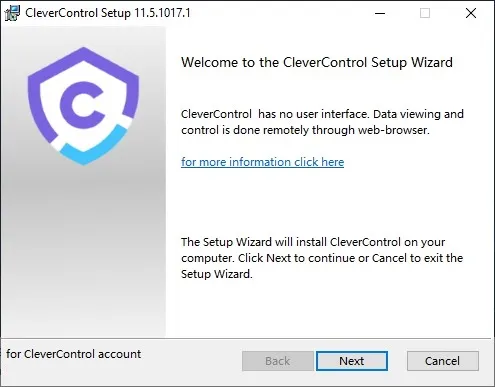
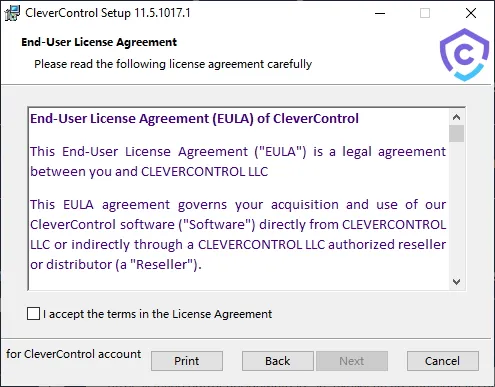
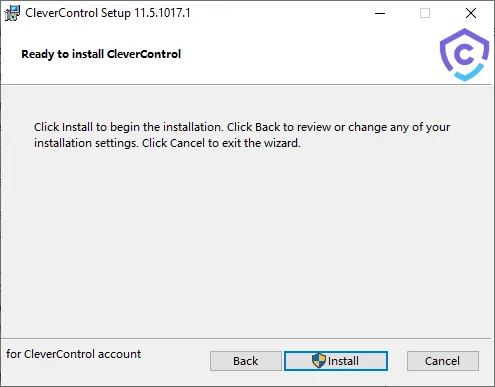
Kapag kumpleto na ang pag-install, awtomatikong kokonekta ang program sa iyong CleverControl account.
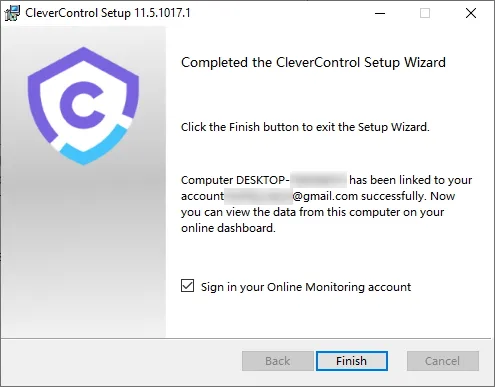
Para sa kaginhawahan, maaari mong baguhin ang pangalan ng computer na lalabas sa iyong dashboard ng pagsubaybay.
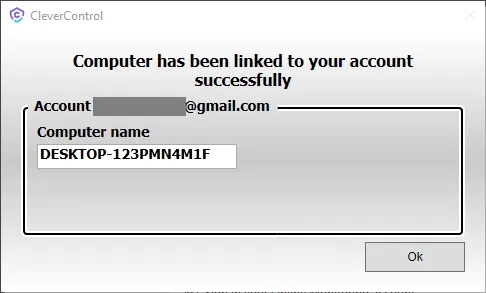
- Lalabas ang computer sa iyong account sa loob ng 5-10 minuto.
Idagdag ang folder ng programa
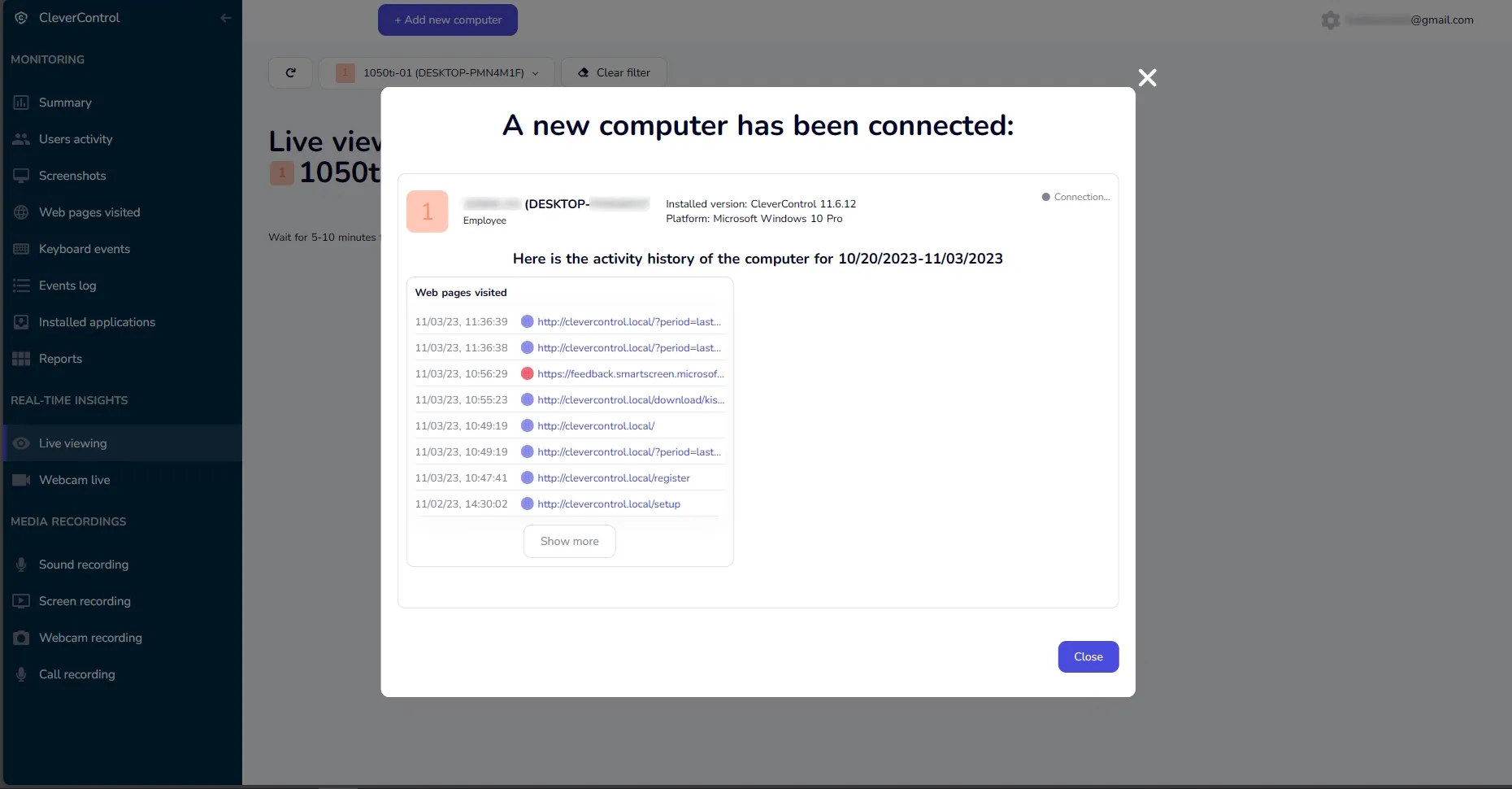
C:\ProgramData\{FO16FA1A-AA91-C56A-654F-E3865DA10DAT}\ to the exceptions in your antivirus to prevent blocking.
Kung hindi pinapayagan ng iyong antivirus na idagdag ang buong folder sa mga pagbubukod, dapat mong idagdag ang lahat ng .exe at .dll file mula rito nang paisa-isa.
Para sa Mga Domain Network:
- Maaaring i-deploy ng mga administrator ng domain ang CleverControl sa isang kapaligiran ng Active Directory.
- To do this, you'll need the installation package in MSI format, available in the "Account > Group Policy Deployment" section.
Pag-uninstall
Upang i-uninstall ang sundin ang mga hakbang na ito: CleverControl na bersyon nang walang keylogging, sundin ang mga hakbang na ito:
- Hanapin ang parehong installer na ginamit mo para sa pag-install.
Patakbuhin ang installer at piliin ang "Remove" opsyon sa simula ng proseso ng pag-install.

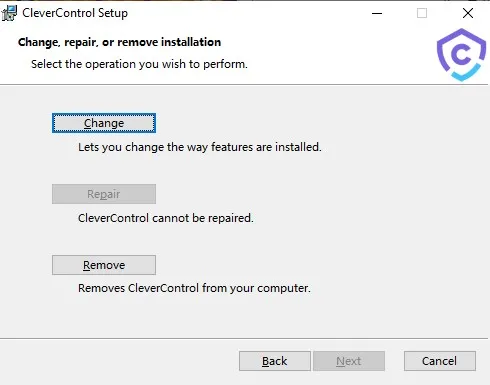
Tandaan:
Kung ang "Remove" Ang opsyon ay hindi magagamit, magpatuloy sa pag-install. Pagkatapos muling i-install, muling ilunsad ang installer, at dapat mo na ngayong makita ang "Remove" opsyon.
Upang i-uninstall ang CleverControl keylogging na bersyon:
- Mag-navigate sa folder ng programa sa C:ProgramDataSecurityMonitor{0276FACA-AA90-C56A-65FF-D3865DA10EAD}.
- Run the file named unins000.exe sa loob ng folder na ito upang simulan ang proseso ng pag-uninstall.
